Le périphérique, \Device\Harddisk0\DR0, a un bloc défectueux, Event ID 7
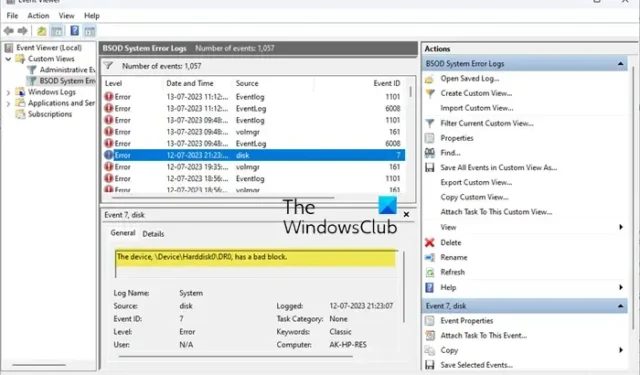
Face à plusieurs erreurs, certains utilisateurs sont allés à l’Observateur d’événements et ont remarqué qu’ils avaient l’ID d’événement 7 avec un message d’erreur indiquant Le périphérique, \Device\Harddisk0\DR0, a un bloc défectueux . Les gens ont également vu cette erreur lorsque leur ordinateur ne démarre pas avec le message d’erreur Default Boot Device Missing ou Boot Failed . L’erreur indique qu’il pourrait y avoir un bloc défectueux sur votre disque dur, à la suite duquel votre système n’a pas fonctionné comme prévu, s’est écrasé ou n’a pas pu démarrer du tout.
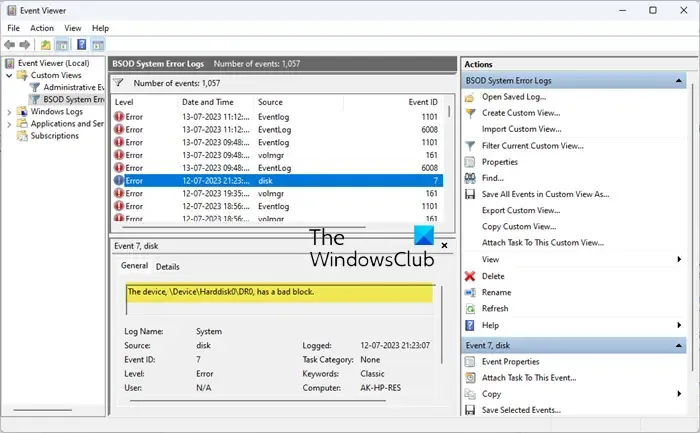
Qu’est-ce qu’un Bad Block sur un disque dur ?
Un bloc défectueux est un dommage physique ou logique sur le disque dur. Cela est généralement dû à un dysfonctionnement du support magnétique de l’appareil. Il existe deux types de secteurs ou de blocs défectueux sur un disque dur, ils peuvent être physiques (hard) ou logiques (soft). Des dommages physiques sont causés lorsque la tête du lecteur touche le cluster de stockage ou si de la poussière s’accumule à la surface de l’appareil. Alors que les dommages locaux se produisent lorsque le système d’exploitation ne parvient pas à accéder aux données d’un bloc particulier et qu’il le marque comme mauvais. Cela se produit généralement en raison de fichiers corrompus ou de virus ou d’un autre type de fichiers malveillants.
Réparer Le périphérique, \Device\Harddisk0\DR0, a un bloc défectueux, ID d’événement 7
Si vous obtenez Le périphérique, \Device\Harddisk0\DR0, a un bloc défectueux, ID d’événement 7 sur votre ordinateur Windows, suivez les solutions mentionnées ci-dessous.
- Utilisez le scanner de disque Macrorit pour analyser le disque dur à la recherche de secteurs défectueux
- Exécutez la commande Repair-volume
- Exécutez la ligne de commande ChkDsk
- Exécutez SFC et DISM
- Nettoyez votre disque dur ou consultez un expert en matériel
Si vous pouvez démarrer sur dektop, vous pouvez exécuter les suggestions directement. Mais si vous ne pouvez pas démarrer normalement, vous devrez peut-être essayer de démarrer en mode sans échec ou dans l’écran des options de démarrage avancées pour pouvoir effectuer les correctifs. Vous devrez peut-être utiliser la ligne de commande.
1] Utilisez Macrorit Disk Scanner pour scanner le disque dur pour les secteurs défectueux
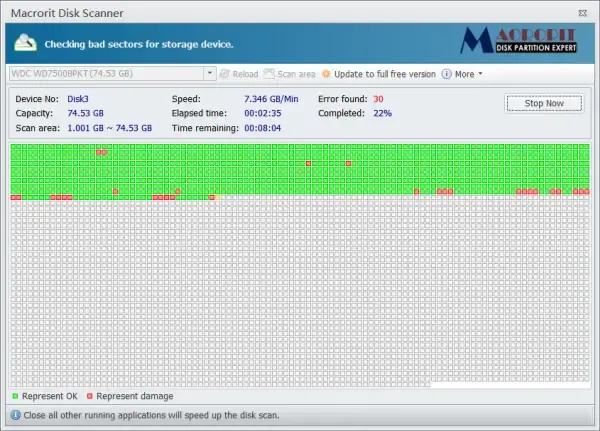
Macrorist Disk Scanner est un outil que vous pouvez utiliser pour analyser votre ordinateur à la recherche de secteurs défectueux. Étant donné que le problème est dû à des secteurs défectueux, cet outil vous aidera à identifier et à corriger les blocs défectueux.
2] Exécutez la commande Repair-volume
La commande repair-volume vous aide à réparer votre disque dur. Il analyse un volume entier, puis exécute la commande de réparation pour résoudre le problème. Pour exécuter la commande, ouvrez PowerShell en tant qu’administrateur. Vous pouvez simplement rechercher PowerShell dans le menu Démarrer, cliquer dessus avec le bouton droit de la souris et sélectionner Exécuter en tant qu’administrateur. Maintenant, exécutez les commandes suivantes
Repair-Volume drive-letter –Scan Repair-Volume drive-letter –OfflineScanAndFix Repair-Volume drive-letter –SpotFix
Une fois cela fait, redémarrez votre ordinateur et vérifiez si le problème est résolu.
3] Exécutez la ligne de commande ChkDsk
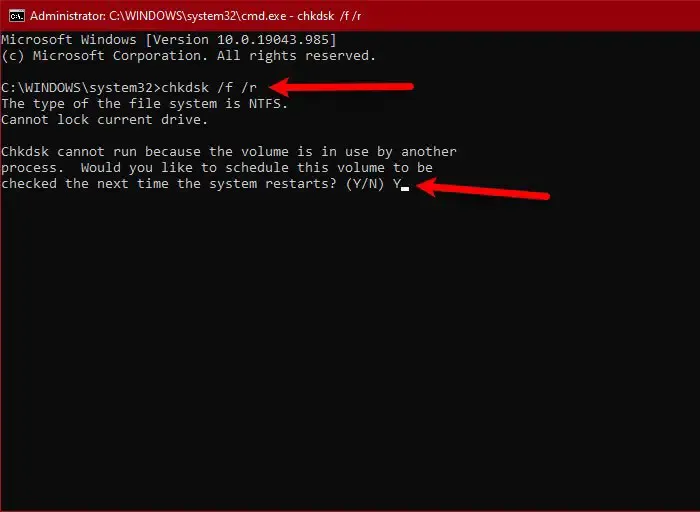
Une autre commande qui peut être utilisée pour réparer le disque dur est Check Disk. C’est un utilitaire qui analyse votre disque dur, recherche les secteurs défectueux et les répare. C’est une commande simple et fait le travail le plus souvent.
Vous pouvez suivre les étapes ci-dessous pour exécuter la commande CHKDSK afin de résoudre l’ID d’événement 7.
- Appuyez sur Win + R, tapez « cmd » et appuyez sur Ctrl + Maj + Entrée.
- Cliquez sur Oui lorsque vous y êtes invité par UAC.
- Collez chkdsk /f /r et appuyez sur Entrée.
- Tapez Y et appuyez sur Entrée lorsque vous y êtes invité.
Une fois que la commande a terminé son travail avec succès, redémarrez votre système et vérifiez si le problème est résolu.
4] Exécutez SFC et DISM
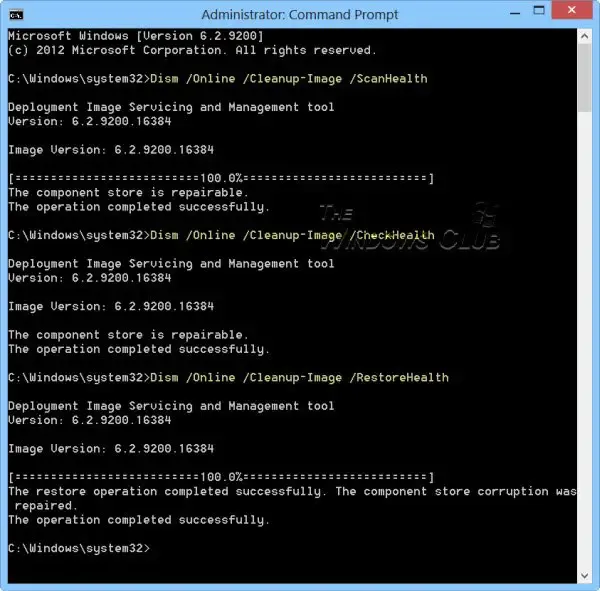
Le vérificateur de fichiers système et la gestion de l’imagerie et de la maintenance du déploiement sont des outils qui peuvent vous aider à réparer les fichiers système. Ainsi, au cas où l’erreur de disque serait due à des fichiers système corrompus. Ces commandes feront le travail pour vous.
5] Nettoyez votre disque dur ou consultez un expert en matériel
Si vous êtes sur un ordinateur de bureau et que vous pouvez effacer votre disque dur, faites-le. Comme mentionné précédemment, il existe deux types de blocs défectueux, et si l’exécution des solutions susmentionnées n’a pas fonctionné pour vous, nous soupçonnons que votre disque dur comporte une zone où la poussière et les débris s’accumulent. Si vous êtes suffisamment confiant, nettoyez l’appareil et si vous ne pouvez pas contacter un expert en matériel.
J’espère que vous pourrez résoudre le problème en utilisant les solutions mentionnées dans cet article.
Comment corriger l’ID d’événement 7 ?
L’ID d’événement 7 est dû à un secteur défectueux sur le disque dur. La seule façon de résoudre l’erreur est de réparer le secteur défectueux. Le secteur peut être logique ou physique. Vous pouvez suivre les solutions mentionnées dans cet article pour résoudre l’ID d’événement 7.
Comment réparer un bloc de disque défectueux ?
Il existe plusieurs utilitaires Windows pour réparer les blocs de disque défectueux. Nous avons l’outil Chkdsk et les commandes Repair-Volume et quelques autres logiciels gratuits qui peuvent être déployés dans ce cas.



Laisser un commentaire